来源:小编 更新:2025-02-06 11:20:17
用手机看
你有没有想过,在电脑上也能畅玩安卓应用?没错,就是那种在手机上玩得不亦乐乎的小游戏、实用工具,现在都能在电脑上操作啦!这就是最近火得一塌糊涂的Win11安卓子系统(Windows Subsystem for Android,简称WSA)。那么,这个神奇的子系统到底推荐安装吗?让我来给你详细说说。
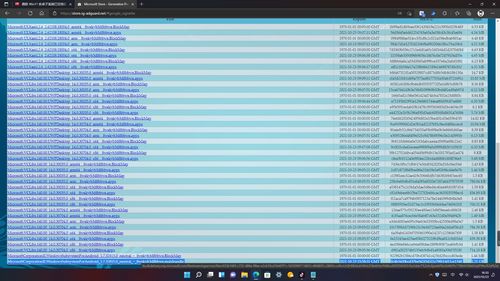
想象你的电脑突然变成了一个安卓手机,你可以在上面安装各种安卓应用,玩游戏、看视频、办公学习,是不是很神奇?这就是WSA能带给你的体验。它就像一个虚拟的安卓手机,运行在Windows 11系统上,让你在电脑上也能享受到安卓生态的便利。

1. 硬件要求:你的电脑至少要满足Windows 11的要求,比如处理器、内存和存储空间。一般来说,8GB内存、固态硬盘和64位或ARM64架构的处理器是最低要求。
2. 软件要求:确保你的Windows 11版本为22000.xxx或更高,并且微软商店版本为22110.1402.6.0或更高。
3. 虚拟化支持:进入设置,找到“应用”下的“可选功能”,勾选“Hyper-V”和“虚拟机平台”,然后重启电脑。
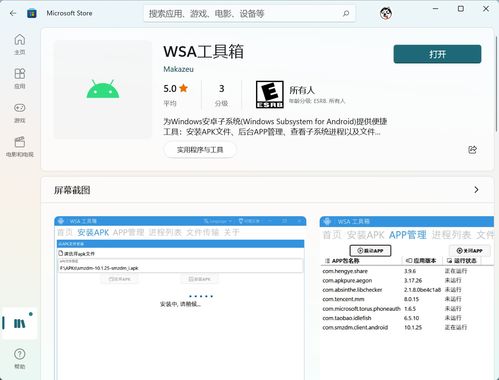
1. 通过微软应用商店安装:这是最简单的方法,直接在微软应用商店搜索“Windows Subsystem for Android”,然后下载安装即可。
2. 使用离线安装包:如果你不想通过微软应用商店安装,可以下载离线安装包。具体步骤如下:
- 访问微软应用商店中WSA的页面:https://apps.microsoft.com/detail/9p3395vx91nr?hl=en-US&gl=US
- 复制链接,粘贴到提取网站(如https://store.rg-adguard.net/)中,解析出离线包地址。
- 下载离线包,然后通过命令行安装。
3. 使用第三方工具安装:比如WsaTool和Pacman,这些工具可以简化安装过程,让新手也能轻松安装WSA。
1. 性能强大:WSA的性能比任何安卓模拟器都要好,运行流畅,不卡顿。
2. 兼容性好:几乎所有的安卓应用都能在WSA上运行,包括一些对性能要求较高的游戏。
3. 交互方便:WSA与Windows 11的交互非常顺畅,你可以直接在电脑上操作安卓应用,就像使用手机一样。
1. 内存占用大:WSA会占用一定的内存资源,如果你的电脑内存较小,可能会影响电脑的整体性能。
2. 应用生态有限:虽然WSA上的应用种类丰富,但与安卓手机相比,还是有一定差距。
3. 系统更新可能滞后:WSA的系统更新可能不如安卓手机及时,有时候会出现一些兼容性问题。
总的来说,Win11安卓子系统是一个非常有用的功能,它可以让你的电脑变得更加灵活,满足你在不同场景下的需求。如果你对安卓应用有较高的需求,或者想要在电脑上体验安卓生态,那么安装WSA绝对是个不错的选择。不过,也要注意它的不足之处,根据自己的实际情况来决定是否安装。